資料請求番号:SH33
CONTENTS
無料CAEソフトウェアsalomeをubuntuへダウンロード・インストールしよう!
CAEとはConputer Aided Engneering、すなわちコンピュータ支援のエンジニアリングのことを言います。コンピュータを使って各種装置の設計や、仮想実験などを行います。巷ではよくコンピュータシミュレーションとか単にシミュレーションという言い方もされています。本来、このようなCAEを行うためには、法人が莫大な費用をかけて、CAEソフトのライセンスを購入するのですが、このsalomeを用いれば、個人でも無料でCAEを行うことができます。
このページではそんな無料ソフトsalomeをubuntuへインストールするための手順を紹介します。
注)筆者はsalomeの使い方や、salomeの背景にある構造解析の知識に乏しいです。しかし、無料流体解析ソフトウェアであるOpenFOAMを使用する上でsalomeを使用することがあるので、salomeのダウンロード・インストール方法を備忘録として残すことにしました。(OpenFOAMのダウンロード・インストール方法はこちら)
ダウンロード・インストール手順
インストール手順は次の通りです。
①Salome-mecaサポートサイトのホームページへ行く
②ダウンロードページに行き、最新版をダウンロードする
③ローカルディスク内で展開・インストールする
基本的にはWindowsと同じような手続きでソフトウェアのダウンロード・インストールをすればよいのですが、サポートサイトへの行き方やダウンロードページへの行き方、ubuntuにおける圧縮ファイルの展開方法など、操作が分かりにくい部分があるため、備忘録を残すことにしました。
①Salome-mecaサポートサイトのホームページへ行く
「salome」と検索すると、検索結果の3番目にsalome-mecaのサポートサイトがあります。
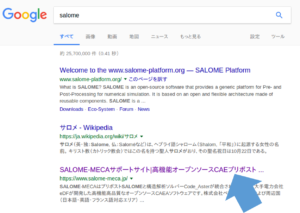
白色の四角で示した部分にこのホームページの趣旨が書かれています。こういったサイトはオープンソースソフトウェア(OpenCAE)を利用する上で大変ありがたい存在です。赤色の四角で示した「ダウンロード」をクリックします。
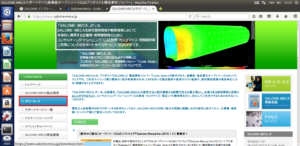
赤色の四角で示した部分のリンクをクリックします。
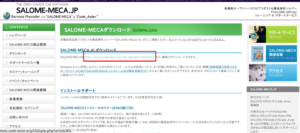
②ダウンロードページに行き、最新版をダウンロードする。
開発元であるcode_asterのページにたどり着きます。最新のパッケージをダウンロードしましょう。赤色の四角で示した部分をクリックします。
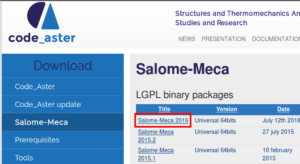
開くか保存するか聞いてきます。ここはWindowsと同じです。開くを選択しましょう。
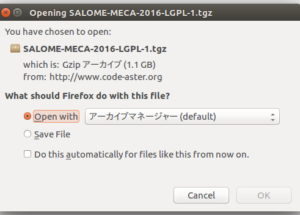
③ローカルディスク内で展開・インストールする
「開く」を選択した場合、ダウンロードが完了したら、このような画面がでてきます。左上の展開ボタンを押して展開します。
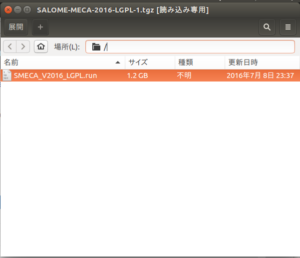
展開先を聞いてきます。基本的にどこでも良いですが、homeディレクトリを指定するとわかりやすいでしょう。
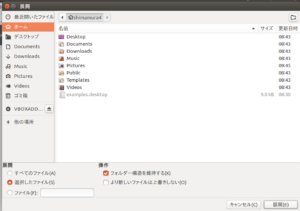
展開が完了したらhomeディレクトリにこのようなファイルができます。
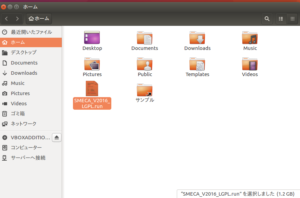
コンソール(端末)を立ち上げ、以下のコマンドを打ちます。
$ perl SMECA_V2016_LGPL.run
「SMECA_V2016_LGPL」のファイルを実行しました。Windowsでいうところの「.exe」ファイルの実行です。
ファイルを実行するとコンソールにメッセージが現れます。インストール先と使用する言語を聞いてくるので、入力しましょう。インストール先はdefalutのままでよいので、そのままEnterを押して進みました。また、言語については私はフランス語が全く分からないので英語を選択しました。
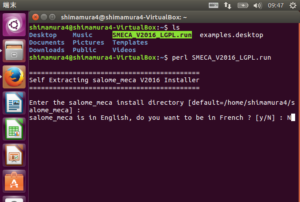
インストールが正常に完了すると、デスクトップ上にアイコンが現れます。このアイコンをダブルクリックするとSalome-Mecaが立ち上がります。

立ち上がった時の画面はこんな感じです。これでひとまず、ダウンロード・インストールは完了です。お疲れさまでした。
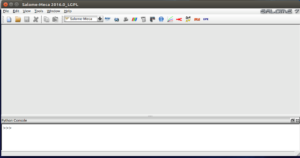
 らい・ぶらり
らい・ぶらり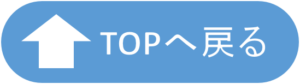


コメントを残す